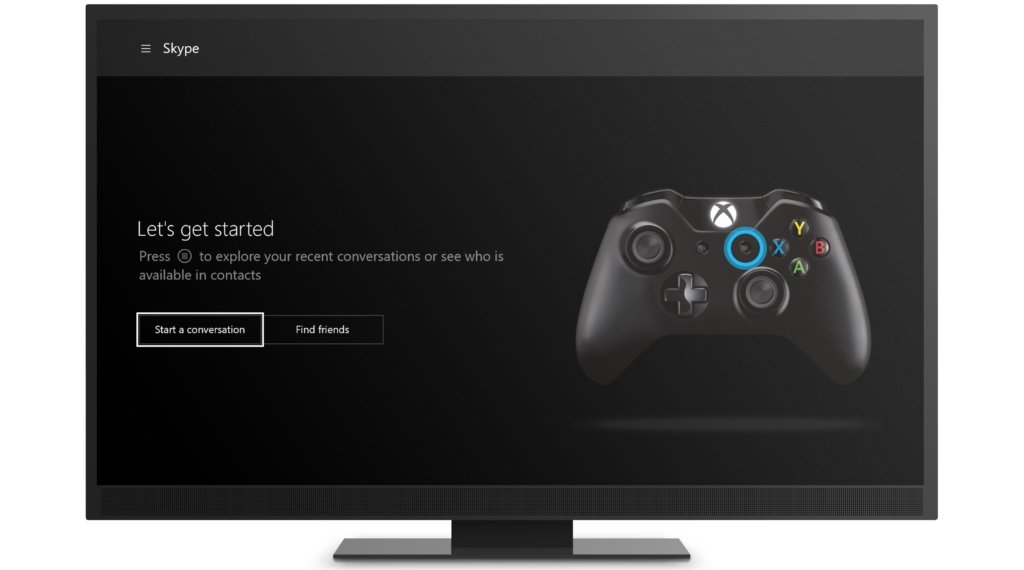Microsoft stellte vor ein paar Wochen die neue Skype App in der Preview vor, die man als Xbox Insider ausgiebig testen durfte. Nun ist die neue Skype App aus der Preview und als vollständige und neu überarbeitete Version auch für Xbox One verfügbar.
Die Skype-App wurde von Grund auf neu gestaltet, um Spielern an erster Stelle stehen zu lassen. Die Benutzeroberfläche wurde mit einem neuen Look and Feel aktualisiert und macht es nun noch einfacher diese zu bedienen und sie leicht in und aus einem Aufruf springen zu lassen. Es gibt auch einen neuen dunklen Look, der angenehmer für die Augen ist und dem Look and Feel anderer Xbox-Anwendungen von Microsoft entspricht.
Microsoft hat nun auch neue Controller-Verknüpfungen hinzugefügt und gibt dem Nutzer einen schnellen Zugriff auf alle wichtigen Skype-Befehle mit nur einem Tastendruck, sodass man schnell aus einem Videoanruf auf einen Hintergrund-Aufruf und umgekehrt springen kann. Zu guter Letzt hat man die neue manuelle Zoom-Option hinzugefügt, über die die User volle Kontrolle über die Kinect-Kamera während eines Anrufs haben können. Ob man chattet, während man spielt, sich mit Freunden trifft, feiert oder Urlaub macht, die neue Skype App macht es noch einfacher und natürlicher für den User, die Momente zu erleben, die sie interessiert, wie und wann man es gemeinsam über den Fernseher von zu Hause aus möchte.
Erste Schritte
Wenn man bereits die Skype auf der Xbox One installiert hat, wird die App automatisch aktualisiert. Wer die Skype App noch nicht installiert hat, kann diese im Xbox Store suchen und herunterladen. Beim Starten von Skype wird man dann mit dem Microsoft-Konto angemeldet, welches man für gewöhnlich für die Microsoft-Dienste benötigt.
Tätigen eines Anrufs
Skype ist für gewöhnlich für unterhaltsame Videotelefonie geschaffen worden und dieses Erlebnis wird auf der Xbox One nun weitergeführt. Ab sofort steht euch also auch ein Videotelefonat auf eurer Xbox One in eurem Wohnzimmer jederzeit zur Verfügung. Damit das möglich ist, benötigt man natürlich eine Kinect-Kamera, um 1:1-Gespräche in Verbindung bringen zu können. Hier startet man dann ganz einfach die neue Skype App, sucht eine Kontakt aus seiner bestehenden Kontaktliste (oder legt eine neue an) und wählt zwischen Videoanruf oder Sprachanruf.
Um einen Gruppen-Videoanruf (bis zu fünf Videostreams) oder Audio (bis zu 25 Personen) zu tätigen, muss man zuerst eine Gruppe auswählen und diese in einer gesonderten Liste mit den jeweiligen Kontakten zusammenstellen. Dann drückt man nur noch die Menütaste und wählen auch hier wieder Video- oder Sprachanruf. Alternativ kann man nun auch die Schaltfläche „X“ für eine schnelle Verknüpfung für einen Anruf betätigen. Nachdem ein Aufruf gestartet wurde, kann jeder in der Gruppe auch andere Personen dem Aufruf hinzufügen.
Auch Multitasking beherrscht die neue Skype App prima. So können Videoanrufe ganz einfach in einem Bild-im-Bild-Fenster auf das Dashboard gepinnt werden, damit man neben dem Anruf andere Sachen erledigen kann.
Verwendung von Auto-Zoom
Mit Auto-Zoom konzentriert sich die Kinect-Kamera sofort auf die Anrufer im Rahmen und schwenkt und zoomt automatisch. Diese Option kann man aber auch ausschalten und manuell betätigen. In der Videovorschau kann man so vor einem Videoanruf seine Position per Tastendruck so einstellen, dass man immer im richtigen Winkel sitzt und die Kamera einen immer im Fokus hat.
Hinzufügen eines Kontakts
Um einen Kontakt hinzuzufügen, tippen man auf die Taste „Y“, um die Suchleiste zu öffnen, dann gibt man den Namen oder das Microsoft-Konto in das Fenster „Skype durchsuchen“ ein. Danach wählt man den jeweiligen Kontakt aus und schickt diesem eine kurze Willkommensnachricht.
Senden von Kurznachrichten
Aus dem Skype-Menü wählt man einfach einen bestehenden oder neuen Kontakt oder eine Gruppe und wählt dort die Option „Chat“. Dort kann man seinen Kontakten nun Nachrichten mit Emojis oder andere Dinge wie Bilder oder Videos schicken und nebenbei TV sehen oder ein Spiel spielen.
Wenn man Cortana aktiviert hat (bei uns noch nicht verfügbar), kann man auch ganz einfach per Sofortnachricht über seine Kopfhörer oder Kinect eine Sprachnachricht hinterlassen. Hier wählt man das Mikrofon auf der Tastatur und diktiert anschließend eine Nachricht. Cortana wird die Stimme dann in einen Text konvertieren, überprüfen und dann absenden.
Entgegennehmen eines Anrufs
Hat man bereits die Skype-App geöffnet, wird man in der Lage sein, einen eingehenden schnell zu entgegenzunehmen oder abzulehnen. Wenn die App geöffnet ist, erhält man eine Systembenachrichtigung, wenn man einen Anruf oder eine Nachricht bekommt – auch, wenn man ein Spiel spielt oder sich eine Film ansieht. Hier tippt man auf die Schaltfläche „Xbox“ oder sagt „Hey Cortana, Skype-App öffnen“ und schon wird die Applikation gestartet, sodass man seinen Anruf wahrnehmen kann. Wenn man eine Benachrichtigung bekommt, kann man auch schnell per Direktantwort antworten, ohne die App dabei öffnen zu müssen.
[amazon box=“B013I8BSBU“]